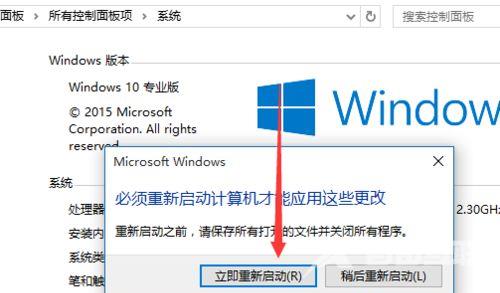win10更改计算机名称的方法是单击-属性,单击-更改设置,出现了系统属性,单击-更改,统默认安装计算机名,确定之后出现是否用户这些更改,单击-确定。 Win10更改计算机名称的方法
win10更改计算机名称的方法是单击-属性,单击-更改设置,出现了系统属性,单击-更改,统默认安装计算机名,确定之后出现是否用户这些更改,单击-确定。
Win10更改计算机名称的方法相关推荐:win10禁用系统更新服务教程

1、首先选择-此电脑,单击-属性。
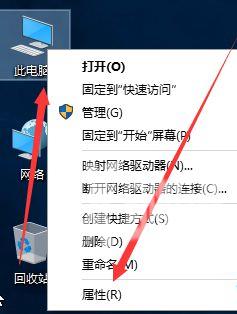
2、单击-更改设置。
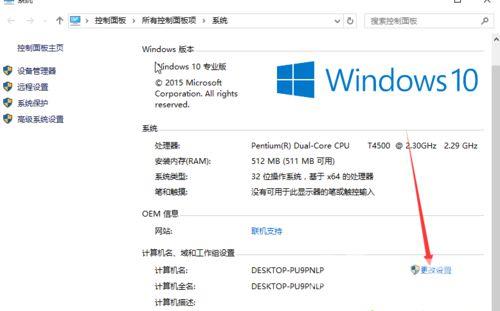
3、出现了系统属性,单击-更改。
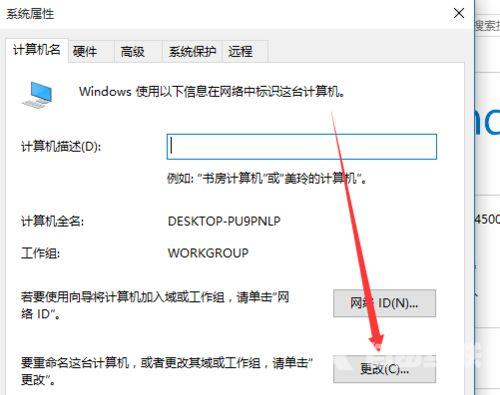
4、系统默认安装计算机名如下图所显示。
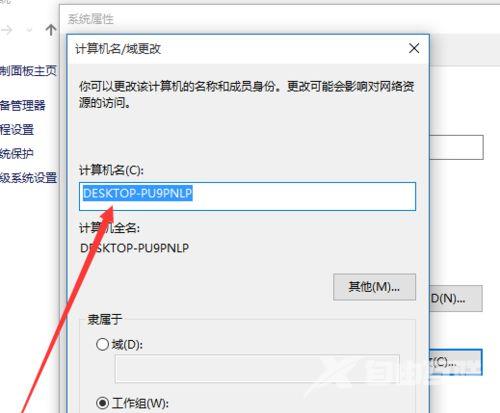
5、在计算机名输入要更改的名,win10,在单击-确定。

6、确定之后出现是否用户这些更改,单击-确定。
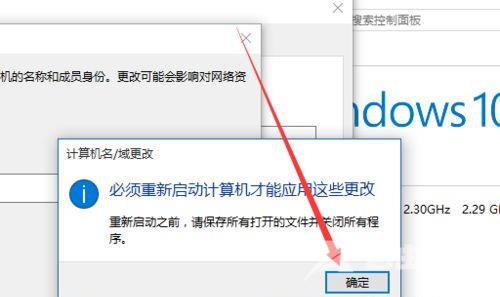
7、提示是否启动,单击-立即重新启动。